使用媒体音量时怎么才能关闭一个扬声器 WIN10系统如何关闭扬声器功能
更新时间:2023-11-30 15:07:09作者:xiaoliu
使用媒体音量时怎么才能关闭一个扬声器,现代社会中媒体的广泛应用使我们生活更加丰富多彩,在使用媒体音量时,有时候我们可能会遇到需要关闭扬声器的情况。WIN10系统作为目前最流行的操作系统之一,提供了简便的方法来关闭扬声器功能。通过简单的操作,我们可以轻松地控制音量,使得媒体的使用更加便捷舒适。接下来我们将详细介绍WIN10系统如何关闭扬声器功能,让我们一起来了解吧。
方法如下:
1.我们打开电脑,点击右下角的声音图标;
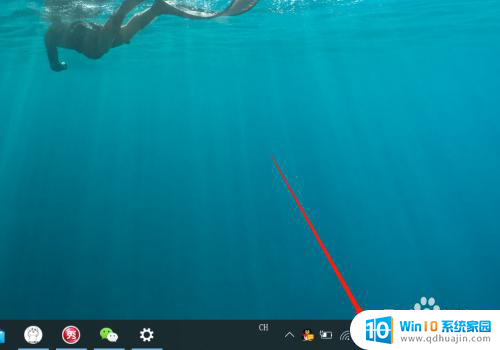
2.鼠标右键单击声音图标,我们选择“打开音量合成器”;
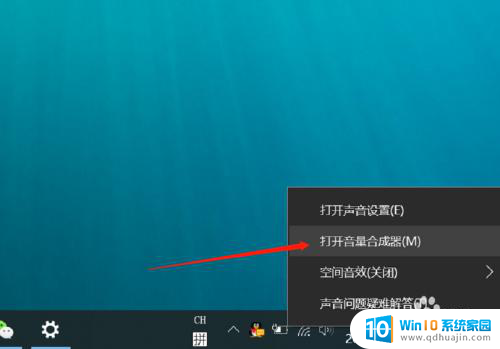
3.弹出音量设置窗口,点击扬声器图标打开;
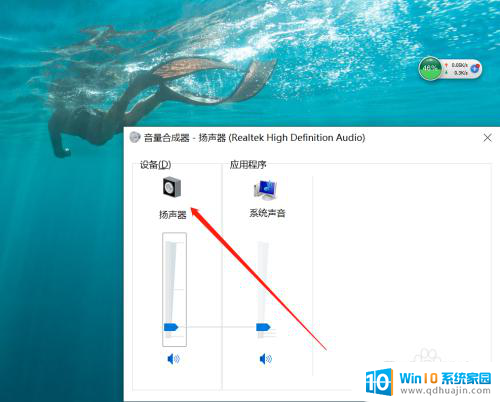
4.弹出一个属性窗口,在当前设备用法处显示启用;
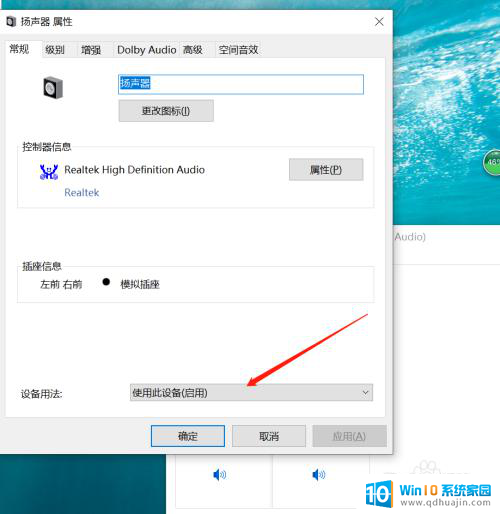
5.点击打开列表,我们选择“不使用此设备(禁用)”;
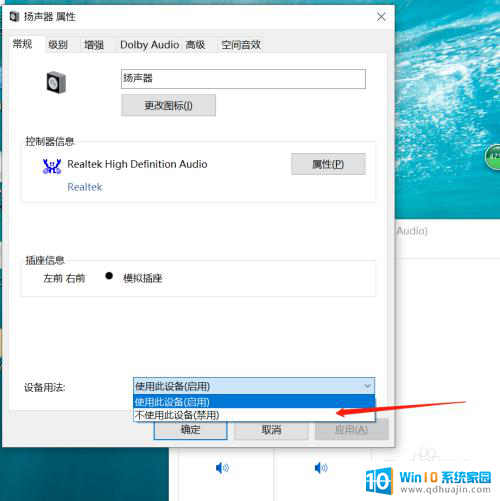
6.点击确定后,我们看到扬声器功能就已经关闭了。
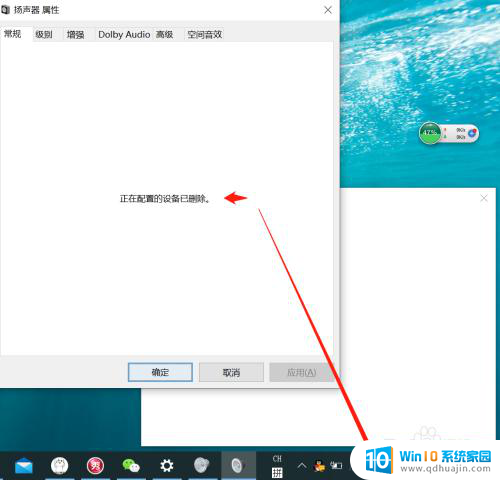
以上就是关闭扬声器时使用媒体音量的步骤,希望这些内容对有需要的用户有所帮助。





